|
Takımca Hareket
Edenlerin Sitesi
LOGO YAPIMI
Spray
Logo Yapımı
Counter-Strike oynarken yerlere, duvarlara sıkılan renkli
logolardan neden sizde de olmasın? Bu yazıda en kısa ve kolay yoldan
renkli logo yapımını anlattık. 1.
Kısa yol
Öncelikle Decal
Converter adlı 200 kb büyüklüğündeki programı download
edin. Bu program ile istediğiniz bir resmi otomatikman CS'de
kullanabileceğiniz logo haline dönüştürebilirsiniz. Programı yükledikten
sonra size cstrike dizininizi soracaktır. Bu işlemi tamamladıktan
sonra üstteki menüden File -> Open Picture deyin. Daha sonra da
gene üstteki menüden Decal -> Make Decal dediğinizde logonuz hazırlanmış
oluyor ... Size de oyuna girip her tarafa sıkmak düşüyor!
Ben üşengecim yapamam
... Nerden güzel logo bulurum?
» Edit-Strike
» Logoville
2.
Uzun yol
Gerekli Araçlar
1) Grafik Programı (Photoshop,
Paintshop Pro gibi)
2) Wally
Hadi başlayalım o
zaman...
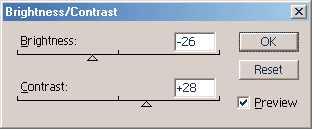 1) Öncelikle
kullanacağınız grafik programında 128 pixel genişliğinde, 64 pixel
yüksekliğinde bir resim açın çünkü en kaliteli logolar bu boyutla
yapılabilmektedir. İçine istediğiniz resmi koyun, yazıyı yazın.
Hazırladığımız resim dosyaları .wad formatına dönüştürülürken
renklerde bazı bozulmalar olur. Logonun rengi açılır, contrastı düşer.
Bunun için resmi kaydetmeden önce bu ayarlarını değiştirmeliyiz ki
logomuz .wad olduğunda istediğimiz gibi görünsün. Photoshop
kullananlar üstteki Image -> Adjust -> Brightness/Contrast'a tıklasınlar.
Brightness 1) Öncelikle
kullanacağınız grafik programında 128 pixel genişliğinde, 64 pixel
yüksekliğinde bir resim açın çünkü en kaliteli logolar bu boyutla
yapılabilmektedir. İçine istediğiniz resmi koyun, yazıyı yazın.
Hazırladığımız resim dosyaları .wad formatına dönüştürülürken
renklerde bazı bozulmalar olur. Logonun rengi açılır, contrastı düşer.
Bunun için resmi kaydetmeden önce bu ayarlarını değiştirmeliyiz ki
logomuz .wad olduğunda istediğimiz gibi görünsün. Photoshop
kullananlar üstteki Image -> Adjust -> Brightness/Contrast'a tıklasınlar.
Brightness 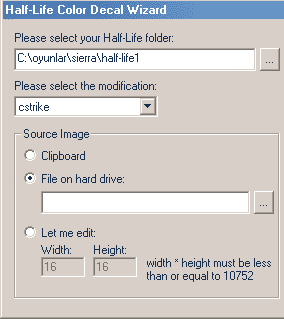 olarak
-26, contrast için +28 gibi bir değer verdikten sonra OK deyin. Daha
sonra resmi .bmp olarak kaydedin. Burada dikkat etmeniz gereken birşey
var, eğer logonuzun daha kaliteli olmasını istiyorsanız üstteki
Image -> Mode -> RGB Mode'a tıklayın. Böylece resmi 8 bit'lik
değil 24 bit'lik bir BMP olarak kaydedebileceğiz. olarak
-26, contrast için +28 gibi bir değer verdikten sonra OK deyin. Daha
sonra resmi .bmp olarak kaydedin. Burada dikkat etmeniz gereken birşey
var, eğer logonuzun daha kaliteli olmasını istiyorsanız üstteki
Image -> Mode -> RGB Mode'a tıklayın. Böylece resmi 8 bit'lik
değil 24 bit'lik bir BMP olarak kaydedebileceğiz.
2) Şimdi Wally'i açalım. Üstteki Wizard menüsünden HL Color Decal
seçeneğine tıklayın. Resimdeki gibi bir kutu açılacak. En üstteki
boşluğa Half-Life dizininizi girin. İkinci boşlukta size yapacağınız
logoyu hangi modifikasyon için kullanmak istediğinizi soruyor. Burada
da istediğiniz birini seçin. Source Image kısmına File On hard drive
diyerek ilk adımda kaydettiğimiz BMP'nin bulunduğu dizini yazın. Örnek:
C:\logo.bmp . Bütün bu bilgileri girdikten sonra OK dediğinizde Wally
.wad dosyasını oluşturacak. Sizin tek yapmanız gereken üstteki File
menüsünden Save'i tıklamak! İşte logonuz hazır...
Logoları göremiyorum ne yapmalıyım?
1) Logonuzu oluşturduktan sonra sakın
menüden Customize bölümüne girmeyin. Eğer oraya girerseniz hazırladığınız
logo default HL logosu ile değiştirilir.
2) Yukarıda anlatılan bütün adımları başarı ile uyguladığınıza
emin olun. Emin değilseniz logonuzu baştan hazırlamayı deneyin.
3) autoexec.cfg dosyanıza şunları eklemeyi deneyin:
mp_decals "300"
cl_download_ingame "1"
cl_allowdownload "1"
cl_allowupload "1"
NOT: Oyun içi download server tarafından kapatılmışsa, logonuz diğer
oyuncular tarafından download edilemeyeceği için diğer oyuncular
logonuzu göremeyebilirler. Bu konuda sizin yapabileceğiniz birşey
yok. Değişik bir sunucuda logonuzu deneyin.
4) Software veya Direct3D ile oynuyorsanız logoları göremeyebilirsiniz.
OpenGL modunda oynamalısınız.
5) Bütün çözümler işe yaramamışsa, bunu denemenizde fayda var. Eğer
kan, mermi deliği, logo gibi decal'lerin hiçbirini göremiyorsanız
console da gl_polyoffset -0.001 yazın. Ayrıca .001 değerinin i740
video kartlarındaki, 20 değerinin de TNT video kartlarındaki sorunları
çözdüğü söyleniyor.
|